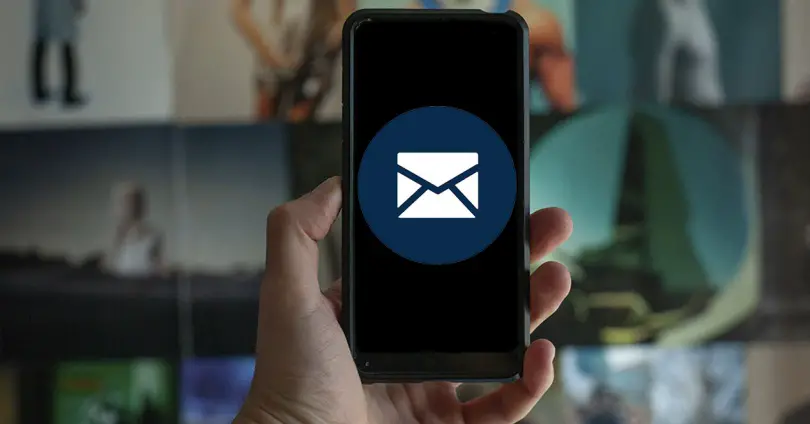
Adgang til vores e-mail konti via mobile enheder har opnået stor popularitet. Denne succes skyldes, at de brugere, der skal være opmærksomme meget ofte, har set, at det med deres terminaler ikke er nødvendigt at have en computer eller anden enhed for at være opdateret. Derudover lyver adgangstallene gennem smartphones ikke og gør det klart, at det ligger langt over resten.
Det faktum, at ikke har en god konfiguration af mail-appen som vi bruger i vores terminaler, kan få os til at lide en række fejl. På trods af de store forbedringer, vi har set, lider de fortsat med forskellige fejl, der gør det vanskeligt for os at bruge eller endda få adgang til det. Derfor vil vi vise dig, hvordan du løser de mest almindelige problemer, der kan ske med os på vores Android mobil.
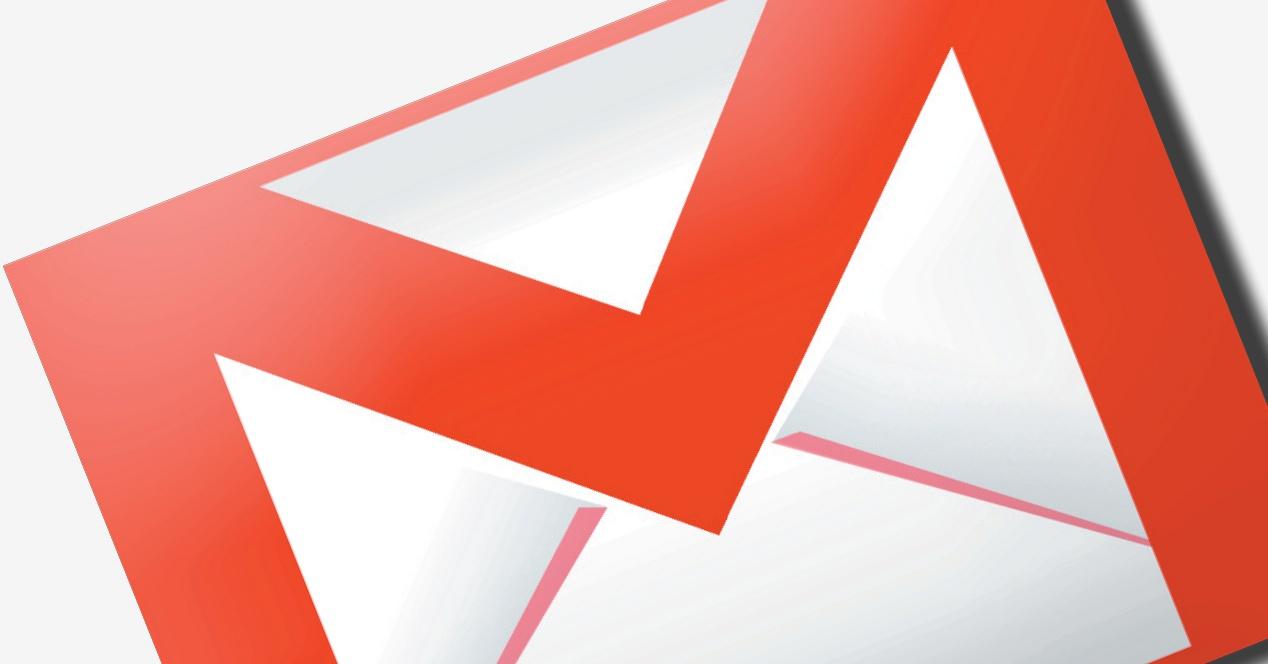
Fejl med mail-appen
Tro det eller ej, et af de mest almindelige problemer, vi kan lide, er den enkle kendsgerning at være i stand til at åbne den. Dybest set vil det være på grund af den app, vi bruger til det, det være sig Gmail, microsoft Outlook eller en anden. Derudover er det nødvendigt helt at udelukke, at serveren er gået ned, da det næsten er umuligt. Men hvis dette sker for dig, kan vi prøve at se, om det er på grund af vores internetforbindelse.
Derfor vi bliver nødt til at kontrollere vores forbindelse enten via mobildata eller Wi-Fi, og se om det fungerer. Da en forbindelsesfejl helt kan forhindre os i at få adgang til den. Hvis det ikke er lykkedes dig at komme ind endnu, skal du prøve andre alternative teknikker, som vi viser dig senere.
Det kan også være muligt, at vi ikke modtager nogen form for elektronisk korrespondance via vores konto. Når dette sker, skyldes det normalt, at appen ikke kunne synkroniseres korrekt med vores bruger / konto, hvilket medførte, at beskederne ikke nåede os.
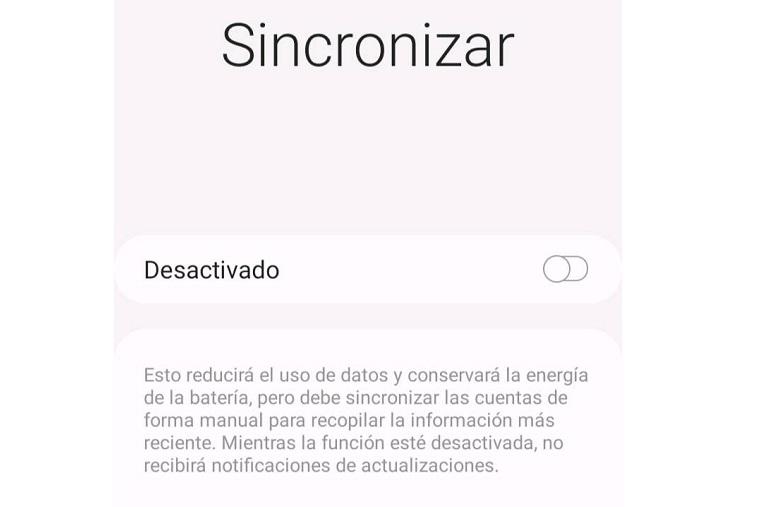
Af denne grund skal vi først kontrollere applikationsindstillingerne, hvis synkroniseringen aktiveres, så den gør det automatisk uden at skulle afvente os selv. Hvis det blev deaktiveret i dit hus, var der fejlen, som du ikke modtog nogen for. På den anden side, hvis automatikken ikke fungerer, bliver vi nødt til at gøre det manuelt ved at indtaste kontosektionen i indstillingerne for vores egen terminal. Inde får vi en mulighed, der ikke tvinger synkronisering.
Det kan også være tilfældet, at selve appen ikke vil være der, fordi den tidligere er stoppet. Heldigvis sker denne fejl mindre og mindre takket være det faktum, at mobile enheder har bedre processorer. Selvom det stadig er fuldstændigt muligt, at når vi er i posten på vores Android-mobil, er den blokeret, og vi kan ikke gøre noget. Derudover er oprindelsen til denne fejl ikke klar, men den sædvanlige ting er, at den er givet af en af selve applikationen, eller at mobilen er mættet.
Derfor, hvis det sker for dig, bliver vi nødt til at vælge det tving applikationen til at lukke . Ved at udføre denne handling laver vi alle de fejl, der skal færdiggøres, fordi vi starter hele dens proces igen fra bunden. Derfor skal det i langt de fleste tilfælde fungere normalt igen. Hvis ikke, skal vi genstarte mobilen, fordi det kan være vores terminal.
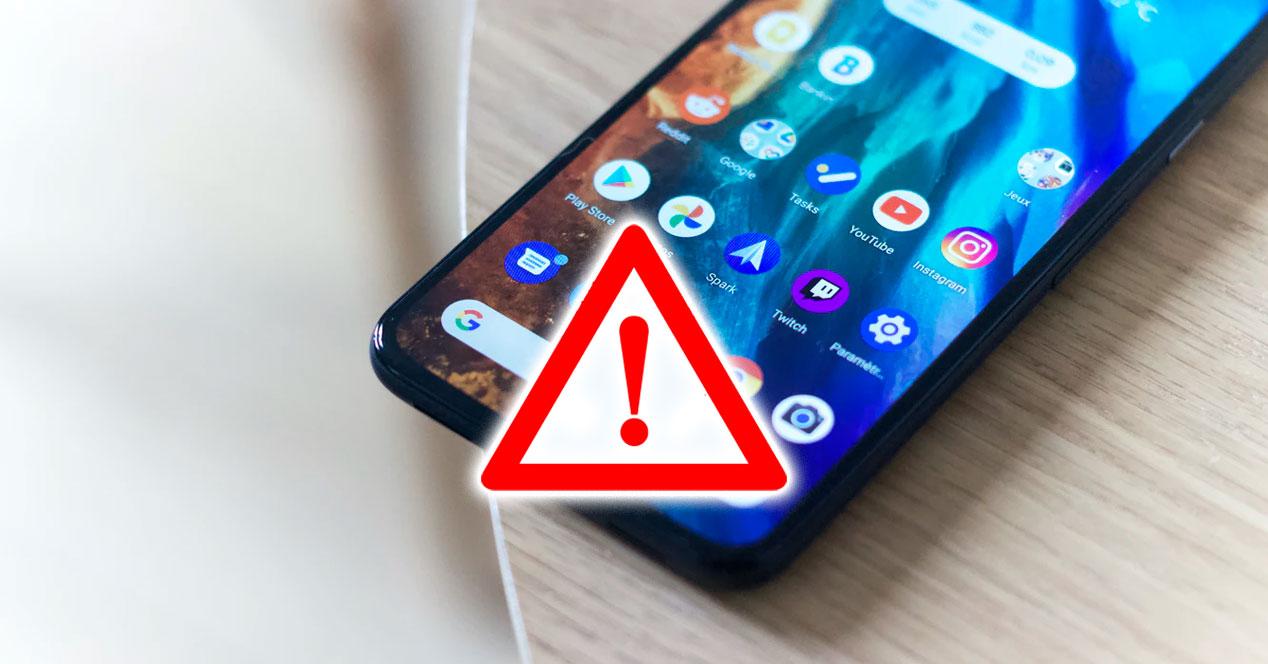
Sådan downloades vedhæftede filer
Andre af de mest hyppige fejl, som vi dagligt står over for, opstår, når nogen vedhæfter en fil, uanset hvilken type det er, fra fotos til dokumenter. Men sandheden er, at det nogle gange er det er umuligt at se indholdet der er vedhæftet. Når dette sker for os, bliver vi nødt til at kontrollere igen den forbindelse, vi har i det øjeblik.
Mere end noget andet, fordi det vil i høj grad påvirke, at vi ikke har et godt signal . Hvis dette ikke er din sag, skal du prøve den anden mulighed, som er at se, om vi har fastslået, at kun filerne downloades via et trådløst netværk. For at gøre dette skal vi indtaste indstillingerne for selve appen og gennemgå dens konfiguration.
Men hvis vi kasserer de tidligere løsninger og stadig ikke kan se indholdet, kan det være på grund af filen. Mange gange kunne vores terminal ikke være kompatibel med formatet på den vedhæftede fil, som de har sendt os via mailen. Eller det kan endda være det faktum, at dokumentet er korrupt.
Få underretninger for at nå dig
Mange gange skal brugere stå over for det faktum, at de ikke modtager de tilsvarende meddelelser, når de sender dem en e-mail. Noget der desorienterer nogle få, da det pludselig er stoppet med at gøre det uden at have rørt noget ved terminalen. Derudover er det ret irriterende, for for at se om en ny er ankommet, bliver vi nødt til at få adgang til selve appen for at gennemgå den.
En af de første løsninger, som vi vil prøve, vil se efter, om vi har blokeret meddelelser på vores smartphone. Da det kan være, at vi har gjort det utilsigtet og forhindret det i at hoppe hver gang vi modtager en ny. Derfor bliver vi nødt til at indtaste Indstillinger> Applikationer. Og en gang inde, se om vi har blokeret meddelelser fra mail-appen, som vi bruger dagligt.
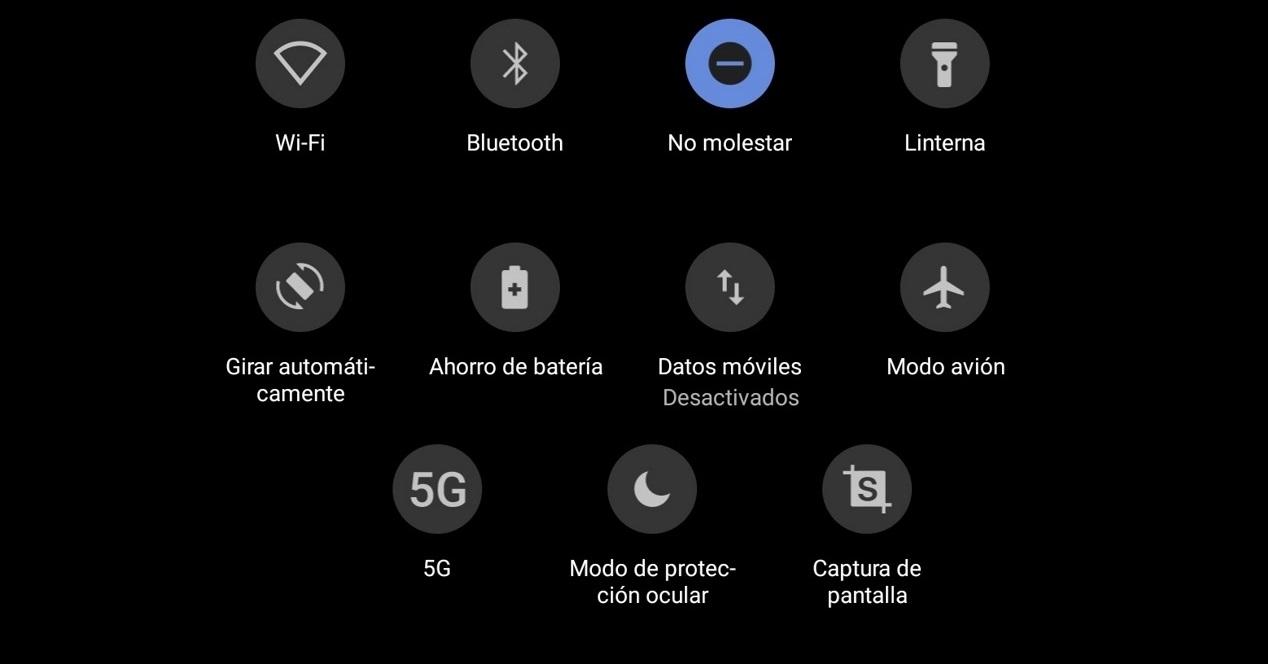
Hvis du stadig ikke modtager dem, når du udfører det forrige trin, kan løsningen være endnu enklere. Mange gange når vi har aktiveret batteribesparende tilstand i terminalen er forskellige operationer begrænset i baggrunden, f.eks. mail, så dette vil direkte påvirke meddelelser. Så hvis du deaktiverer det, får meddelelserne aktiveret igen.
På den anden side kan det være tilfældet, at du har aktiveret Vil ikke forstyrres på din smartphone, noget der også gør dem helt blokeret eller tavs, så længe du holder den aktiv. Så hvis du har brug for at være opmærksom på en presserende besked, anbefaler vi at deaktivere denne funktionalitet.
Andre alternative løsninger til posten
De løsninger, vi tidligere har rejst til de forskellige problemer, fungerer muligvis ikke for dig. Da der er forskellige fejl, skal der træffes en ny række foranstaltninger for at kunne korrigere dem definitivt.
Heldigvis for mange er der forskellige teknikker, som ofte er noget logiske, der hjælper os med at finde nøglen til at eliminere nævnte fejl og bruge den på vores mobile enhed uden problemer.
Genstart din smartphone
En af de mest basale løsninger, som vi kan udføre alene og uden at skulle spise vores hoveder, vil være den enkle handling at genstarte terminalen . Denne kendsgerning kunne løse alle de tidligere fejl, der var relateret til både det faktum, at appen var stoppet, og synkroniseringen eller dens lukning i sig selv.
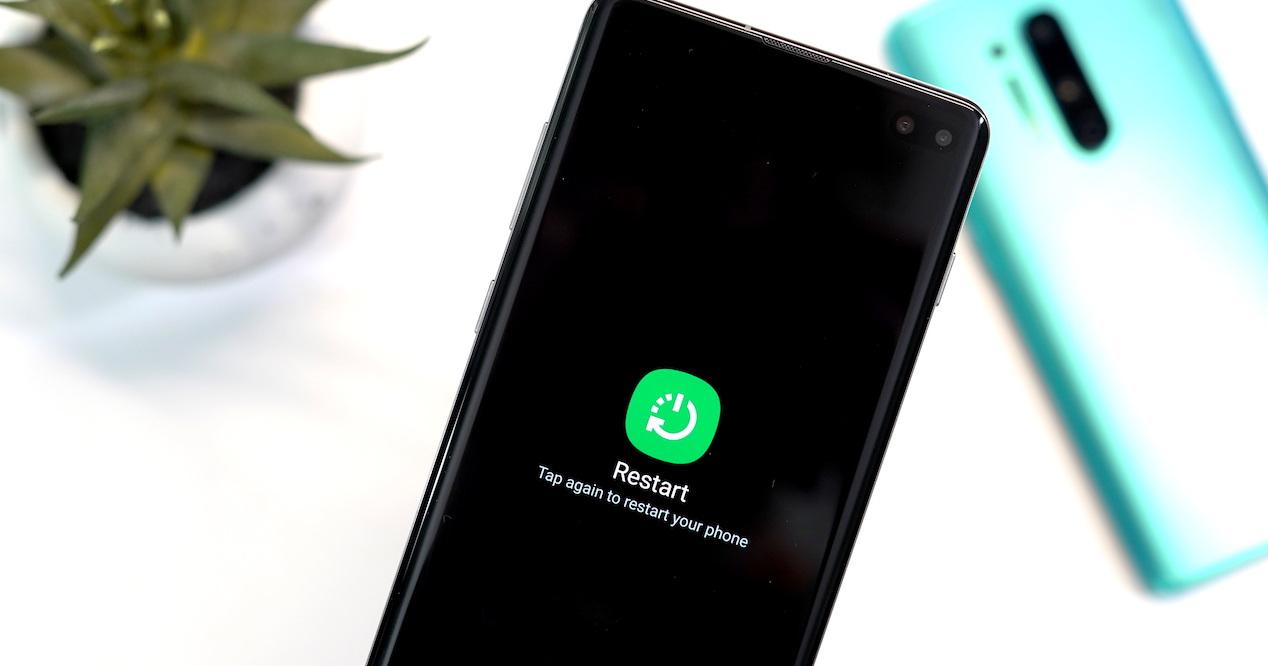
Så du skal bare trykke på og holde tænd / sluk-knappen på vores terminal nede for at komme ind i genstartmenuen. Efter at have startet det igen, skal alt fungere korrekt, da vi med denne enkle handling får alle terminalprocesser til at genstarte.
Opdater mail-applikationen
Der er tidspunkter, hvor disse fejl skyldes, at vi bruger en gammel version, enten fra mailen eller fra operativsystemet på selve vores mobile enhed. Så vi bliver nødt til at se, om det er muligt at opgradere til næste version.
Så vi bliver nødt til at se efter tilgængelige opdateringer. Efter opdatering stopper det helt sikkert med at give os fejl som synkroniseringsfejl eller automatiske lukninger. Men hvis der hjemme er disse problemer opstået som et resultat af at skifte fra opdateringen, bliver vi nødt til at gå tilbage til en tidligere version.
Ryd din cache
Den sidste af vores muligheder for at afslutte disse tilbageslag vil være ved at rydde cachen på vores mobile enhed eller den app, vi bruger. Og det er, at der ved mange lejligheder akkumuleres for meget, så meget, at det fører til korruption, hvilket giver anledning til disse situationer, som vi har nævnt ovenfor.
Derfor, hvis du beslutter dig for at slet cachen , er det muligt, at du kan bruge det på din Android-mobil uden komplikationer. Fuldstændig løsning af begge fejl ved åbning af applikationen og synkroniseringsfejl.